Muchas personas pueden preguntarse cómo convertir Word a PDF en Mac? Existen muchos métodos para convertir Word a PDF en Mac. Los archivos PDF son fáciles de compartir a través de Dropbox y correo electrónico, más seguros, y a menudo parecen más profesionales que otros formatos de archivo. La mayoría de los repositorios de revistas en línea y revistas solo aceptan envíos en formato PDF en lugar de otros formatos de archivo como Word.
En este artículo se detallan las 6 formas probadas para convertir Word a PDF en Mac, ¡sigue leyendo!

![]() Impulsado por IA
Impulsado por IA
¿Cómo convertir Word a PDF en Mac de forma rápida? [Sin uso de Office]
La forma más rápida de convertir Word a PDF en Mac es mediante el uso de un editor de PDF. PDFelement para Mac es una potente solución de software de PDF que puede ayudarte a:
- Convertir por lotes documentos de Word a PDF;
- Convertir varios documentos de Word en un solo PDF;
- Convertir Excel, Powerpoint, imágenes y más a PDF o viceversa.
PDFelement para Mac puede hacer más que simplemente convertir tus documentos de Word en formato PDF. También te ayuda a crear archivos PDF con documentos de Word. Puede editar PDFs, agregar números de página, marcas de agua, enlaces clicables, formularios rellenables y cualquier otro elemento a sus documentos PDF. Sus herramientas de seguridad le permiten proteger los archivos PDF contra la impresión o edición con una contraseña.
Descarga PDFelement ahora y sigue las instrucciones siguientes para realizar la conversión de Word a Mac ahora:

![]() Impulsado por IA
Impulsado por IA
- Paso 1. Cargar el documento Word
Primero, necesitas descargar e instalar PDFelement. Inicia este convertidor de Word a PDF para Mac, puedes arrastrar y soltar sus documentos de Word en la ventana del programa. Puedes agregar tantos documentos de Word como desees.
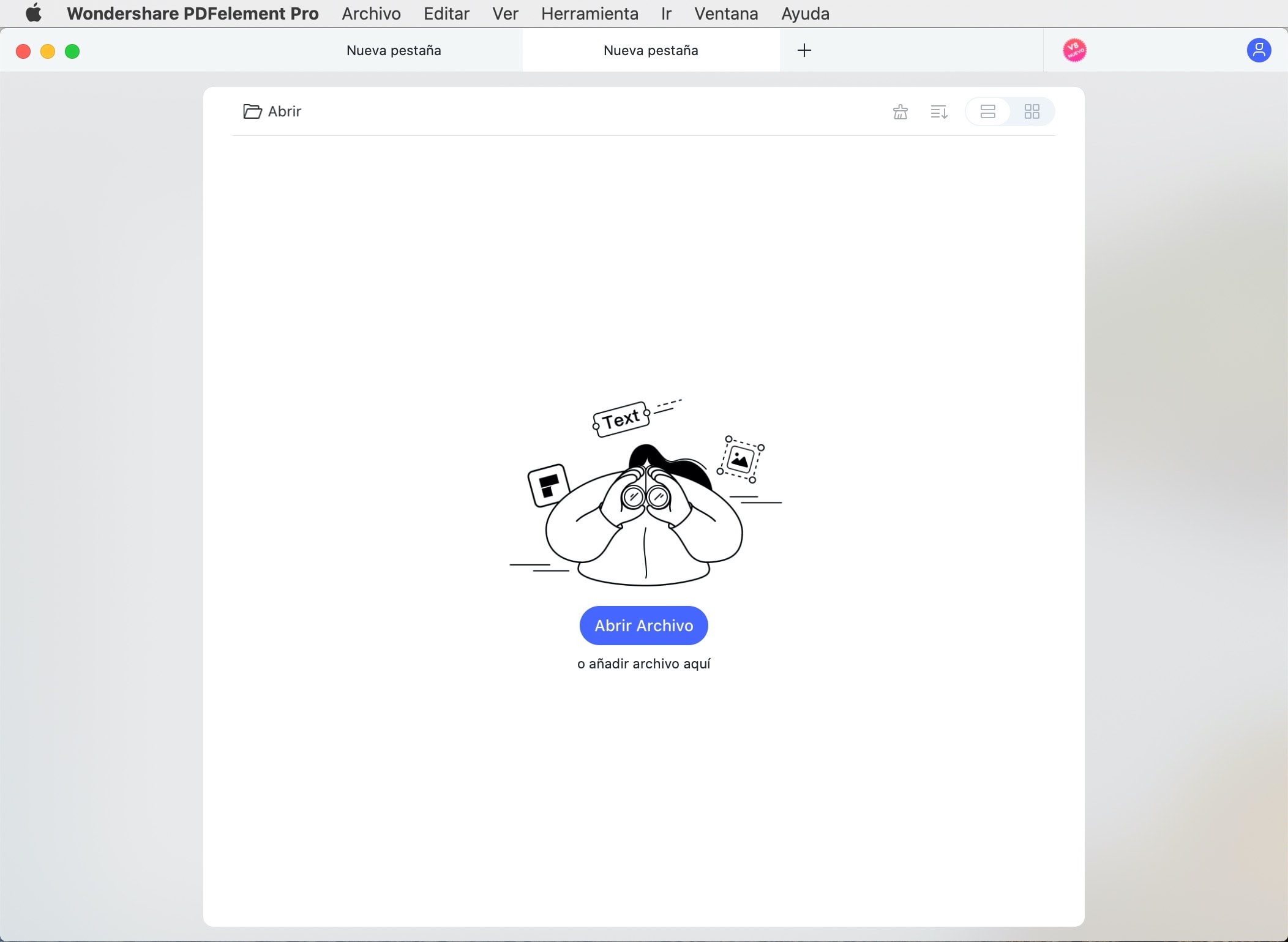
- Paso 2. Convierte Word a PDF en Mac
Una vez que tu documento de Word se abre en el programa, ya se ha creado un archivo PDF. Haz clic en el botón "Archivo" >"Guardar como" en el menú superior para guardarlo como un archivo PDF en su Mac.
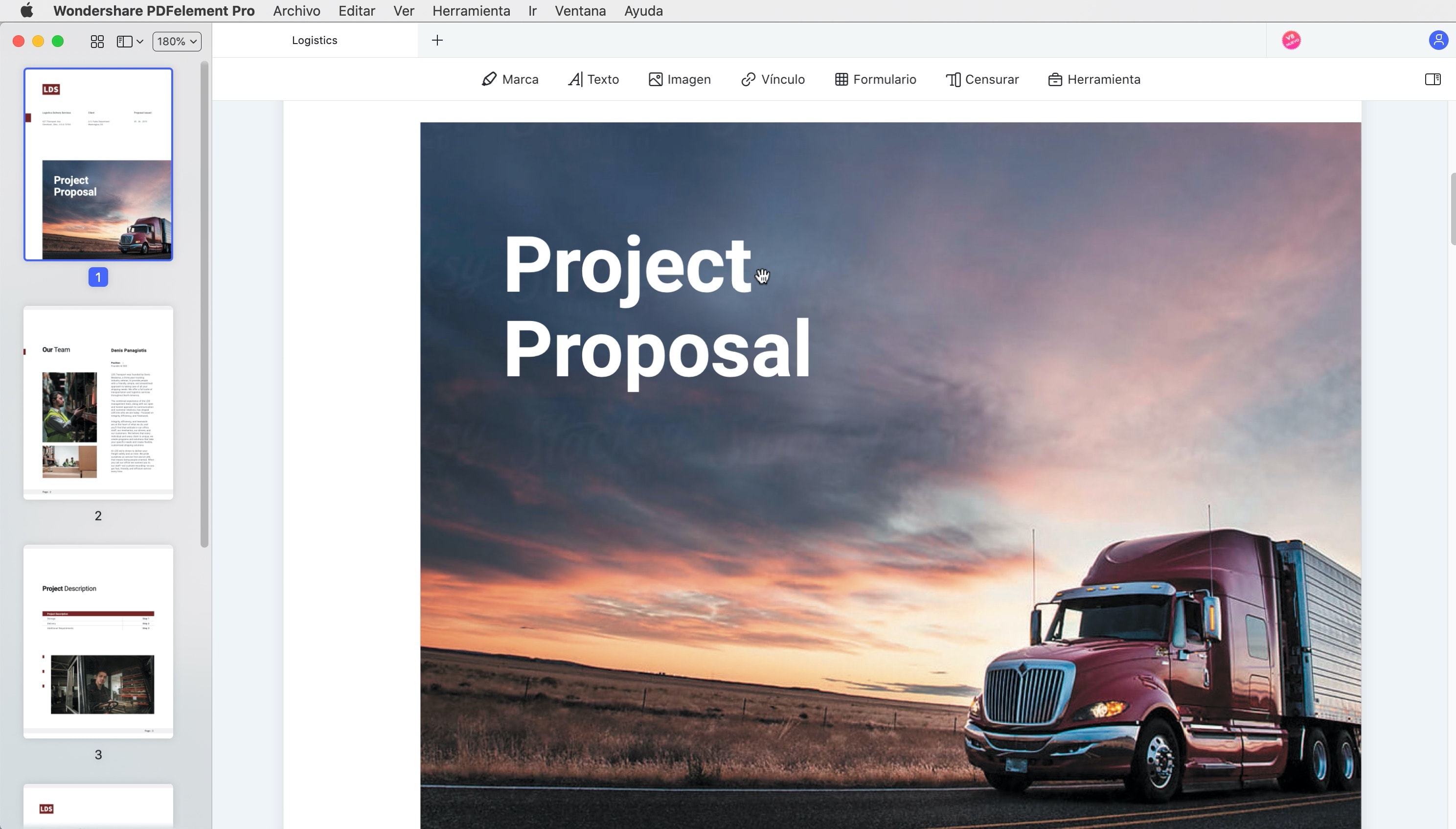
- Paso 3. Editar PDF (Opcional)
Si necesitas editar el documento, PDFelement para Mac también puede ayudarte. Consulta aquí sobre cómo editar PDF en Mac. También se puede usar para agregar anotaciones, marcadores, numeración bates, marcas de agua, contraseñas y para imprimir documentos PDF.
Además, puedes agregar páginas PDF adicionales, formularios e incluso comprimir archivos PDF más grandes en tamaños más pequeños.


![]() Impulsado por IA
Impulsado por IA
Cómo convertir Word a PDF imprimiendo
Puedes convertir documentos de Word a PDF en Mac sin usar software de terceros. La mayoría de las aplicaciones en Mac te permiten guardar un documento como PDF a través de la función de impresión.
Sigue los pasos a continuación para pasar Word a PDF con la función de impresión:
- Paso 1. Abre un documento de Word en tu Mac. Si no tienes instalado Microsoft Office, la aplicación Pages abrirá el documento de Word..
- Paso 2. Navega hasta Archivo > Imprimir o presiona Comando + P para acceder a la ventana de impresión.

- Paso 3. Haz clic en el botón PDF y elige "Guardar como PDF". Puedes personalizar la carpeta donde quieres guardar el archivo.
- Paso 4. Haz clic en el botón Imprimir y el documento de Word se convertirá en un archivo PDF.

Cómo exportar Word a PDF en Mac
1. Convertir Word a PDF en Mac con Office
Si tienes Microsoft Office instalado en tu Mac, también puedes guardar archivos de Word como PDF directamente en el programa. Si no, también puedes usar el visor de PDF incorporado - Vista previa - para exportar Word a PDF. Estos dos métodos son muy simples, pero si necesitas hacer más con documentos PDF, como combinar, reordenar o editar PDF, necesitarás un editor de PDF como PDFelement para Mac.
- Paso 1. Abre un Archivo Word
Abre el archivo de Word en su Mac utilizando el programa apropiado de Microsoft Office, que en este caso es Word. Haz clic en el botón "Archivo" en el menú superior y selecciona el botón "Guardar Como".
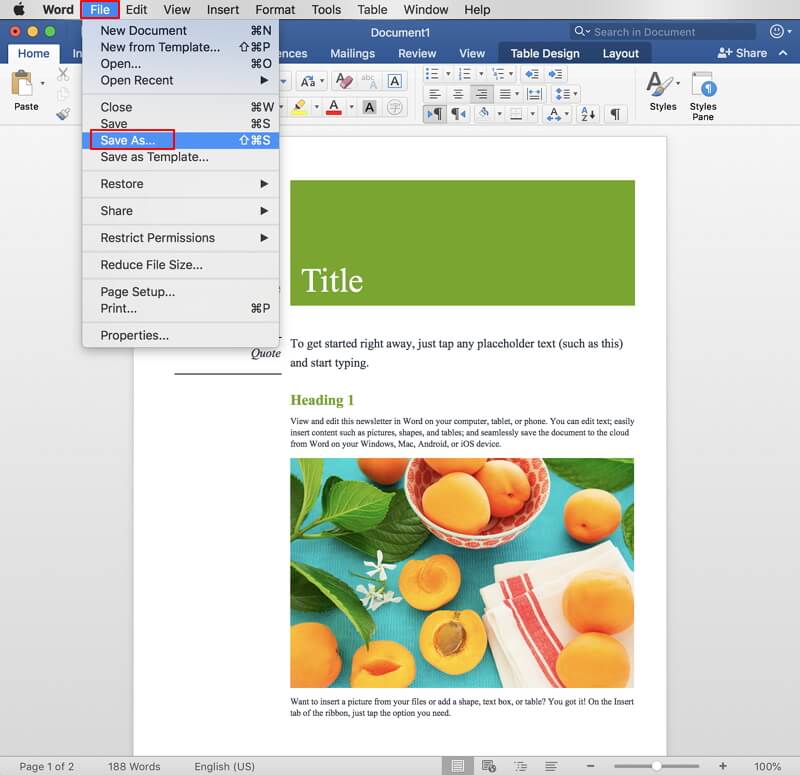
- Paso 2. Guarda Word como PDF
En la ventana emergente, selecciona "PDF" como el formato para guardar. Y así es como convierten un documento de Word a PDF en Mac con Office.
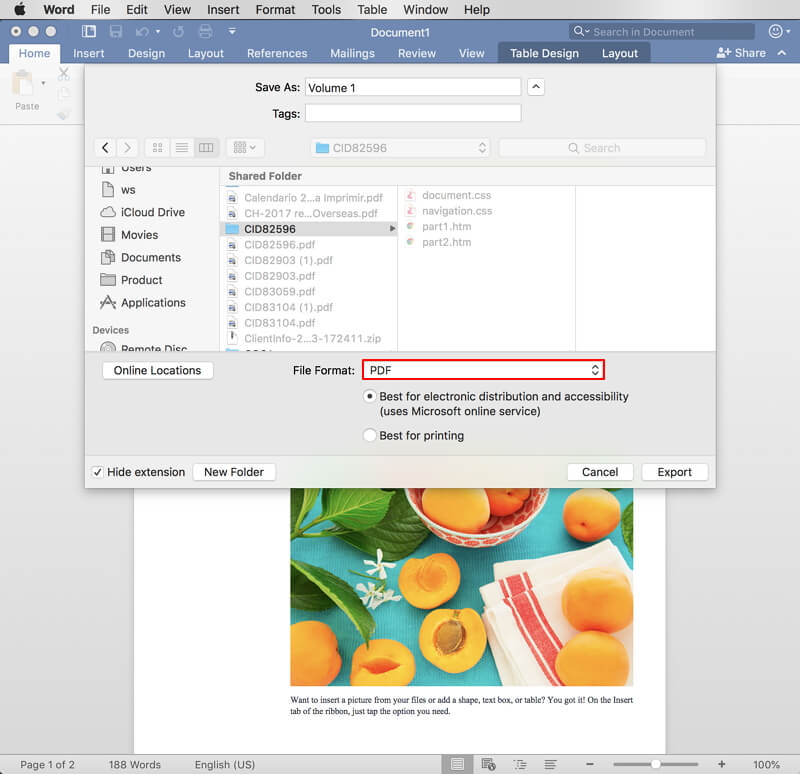
2. Convertir Word a PDF con Preview en Mac
Preview es un visor de imágenes y archivos PDF integrado en macOS. Preview puede abrir archivos de Word, pero no podrá editarlos como un procesador de textos. Cuando abres un documento de Word con Preview, la aplicación te permitirá convertirlo a formato PDF.
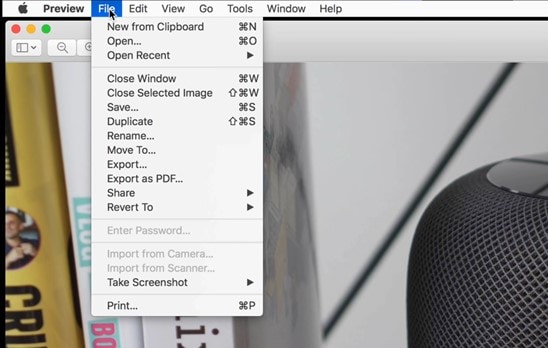
Una vez que hayas abierto el documento de Word con Preview, todo lo que tienes que hacer es abrir el menú de opciones "Archivo" y seleccionar la opción "Exportar como PDF..."
Otros convertidores de Word a PDF en Mac
Existen varias herramientas de PDF con las que puedes convertir documentos de Word a PDF en Mac. A continuación, te cuento algunos de ellos:
1. PDF Expert
PDF Expert es una aplicación especializada en la lectura y edición de documentos PDF. Cualquier documento de texto o imagen que abra con esta aplicación se convertirá automáticamente a PDF.

Primero debes abrir la aplicación y agregar el archivo de Word que deseas convertir. Puedes arrastrarlo y soltarlo en el cuadro designado o hacer clic en el botón "Seleccionar archivo".
2. Adobe Acrobat Pro DC
Adobe Acrobat Pro DC es un software para leer y editar documentos PDF. Este software cuenta con multitud de herramientas que facilitan todo tipo de tareas relacionadas con la gestión de documentos PDF. Convertir documentos de Word a PDF con Adobe Acrobat Pro DC es muy fácil.
Ahora te mostraré cómo hacerlo:
- Paso 1. Hacer clic en Crear PDF
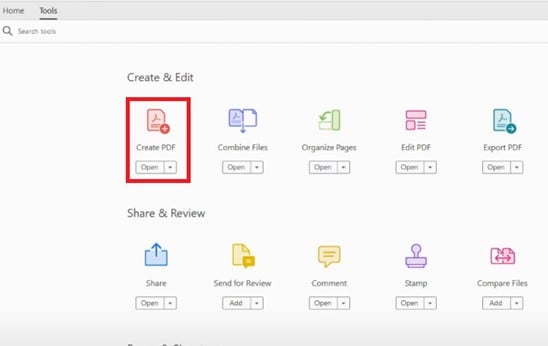
Después de abrir la aplicación, lo primero que debes hacer es ir a la sección "Herramientas" y hacer clic en "Crear PDF".
- Paso 2. Seleccionar el archivo que deseas convertir
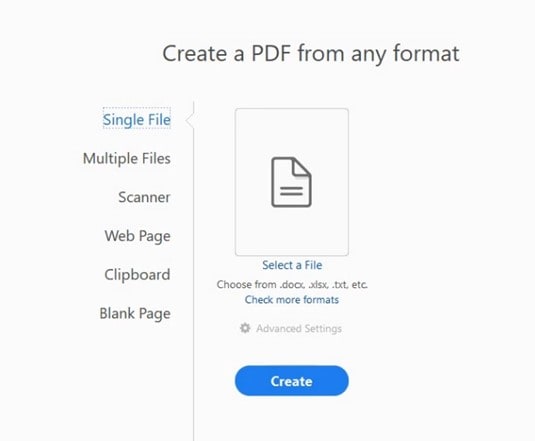
Ahora verás una ventana para especificar el documento de Word que deseas convertir a PDF. Ten en cuenta que, si lo deseas, puedes convertir varios documentos de Word a PDF simultáneamente.
Preguntas frecuentes sobre Word a PDF en Mac
1. ¿Por qué Word no se convierte a PDF en Mac?
Si tiene problemas para convertir Word a PDF en su Mac, y las opciones de Guardar como o Imprimir no funcionan, considere los siguientes pasos de resolución de problemas:
- Determina si el problema ocurre con archivos específicos o todos los archivos. Si ciertos archivos de Word no se pueden guardar como PDF, puede deberse a tamaños de archivo grandes o caracteres especiales. Soluciona esto reduciendo el tamaño del archivo, eliminando caracteres especiales o utilizando un convertidor de PDF dedicado.
- Revisa la opción de Guardar como. En el cuadro de diálogo Guardar como, si está seleccionado "Mejor para imprimir", intenta cambiarlo a "Mejor para distribución electrónica y accesibilidad", o viceversa.
- Accede a Excel y configura una impresora. Algunos usuarios han informado que configurar una impresora en Excel puede resolver problemas en Word.
Si las opciones de Guardar como o Imprimir siguen sin funcionar en su Mac, aún puede convertir Word a PDF instalando un convertidor de PDF o una impresora de PDF para obtener ayuda.
2. ¿Cómo convertir un documento de Word con hipervínculos a PDF?
Si desea mantener un hiperenlace al convertir un documento de word a PDF en mac, siga los siguientes pasos: navegar a "archivo" > "guardar como", seleccione la ubicación deseada para guardar, opte por "PDF" como formato de archivo y asegúrese de marcar la opción "mejor para distribución electrónica y accesibilidad".
Alternativamente, se pueden emplear editores de pdf de terceros como Adobe Acrobat o pdfelement. Estas herramientas no solo converten palabra en pdf sin comprometer el formato sino que también proporcionan la capacidad de agregar hiperenlaces al documento pdf resultante.
3. Mejores convertidores de Word a PDF para Mac
Hay varias herramientas PDF con las que puedes convertir documentos de word a PDF en Mac si encuentras que las formas predeterminadas no están en funcionamiento.
- Wondershare PDFelement: Convertir rápidamente múltiples documentos de palabra a pdf o un pdf a la vez. Soporte para la conversión de archivos para excel, PPT, imágenes, archivos html y más. Capaz de editar, organizar, proteger, firmar y resumir pdfs.
- PDF Expert: pdf expert es una aplicación especializada en la lectura y edición de documentos pdf. Cualquier documento de texto o imagen que abra con esta aplicación se convertirá automáticamente a pdf. Primero debe abrir la aplicación y agregar el archivo Word que desea convertir. Puede arrastrar y soltarlo en el cuadro designado o hacer clic en el botón "Seleccionar archivo".
- Adobe Acrobat: Adobe Acrobat Pro DC es un software para leer y editar documentos en PDF. Este software tiene muchas herramientas que facilitan todo tipo de tareas relacionadas con la gestión de documentos pdf. Convertir documentos de Word a PDF con Adobe Acrobat Pro DC es muy fácil. Después de abrir la aplicación, lo primero que debe hacer es ir a la sección "Herramientas" y hacer clic en "Crear pdf". Ahora verá una ventana para especificar el documento de palabra que desea convertir a pdf. Recuerde que, si lo desea, puede usar la opción "múltiples archivos" para convertir varios documentos de word a pdf simultáneamente.
Conclusión
Convertir documentos de Word a PDF en Mac es una práctica habitual. Hoy en día, Microsoft Word es uno de los softwares de procesamiento más utilizados. Este software es popular debido a su gran cantidad de herramientas de diseño, revisión y lectura. Sin embargo, debido a la cantidad de versiones disponibles de este software, es común que un documento .docx no se muestre correctamente en otras computadoras y dispositivos.
El problema de compatibilidad en los documentos de Word se puede resolver fácilmente convirtiendo los documentos de Word a PDF. El formato PDF es conocido por su compatibilidad multidispositivo y la enorme precisión con la que puede mostrar todo tipo de documentos de texto e imagen sin importar el sistema operativo o dispositivo desde donde se abra.

Wondershare PDFelement - Editor de PDF Fácil de Usar e Inteligente
5.481.435 personas lo han descargado.
Resume, reescribe, traduce, corrige textos con IA y chatea con PDF.![]()
Edita texto, imágenes, formularios, páginas y mucho más.
Crea y rellena formularios de PDF fácilmente.
Extrae formularios, textos, imágenes, páginas, y elementos de PDF.
Mecanismo OCR rápido, confiable y eficiente, con alta calidad y precisión.
Convierte PDF a y desde formato de Microsoft, imagen y más de 20 tipos de archivos.
Lecturas adicionales:
 100% Seguro | Sin anuncios |
100% Seguro | Sin anuncios |






